win10鼠标左右键互换如何设置 电脑鼠标左右键互换设置方法
来源:www.uzhuangji.cn 发布时间:2020-02-23 08:15
无论是对于某些特殊技能的需求,还是用户对于使用习惯的操作,甚至是在某些游戏当中反人类的键位设计,都难免需要使用到左右键互换功能,那么win10鼠标左右键互换如何设置呢今天为大家带来win10电脑鼠标左右键互换的设置方法。
鼠标左右键互换设置方法:
1、首先打开控制面板中的硬件和声音选项。如图所示:
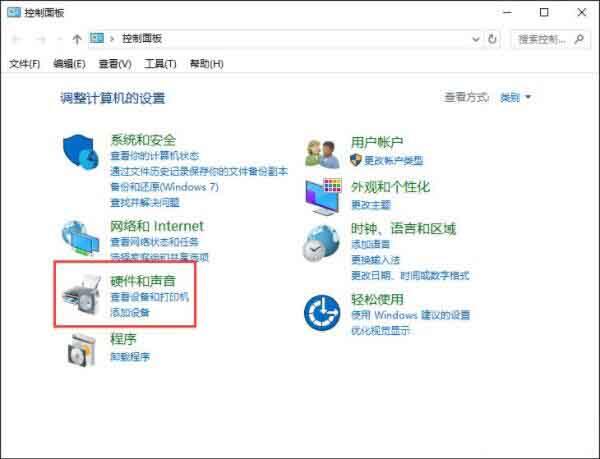
2、在设备和打印机选项下面点击“鼠标”。如图所示:
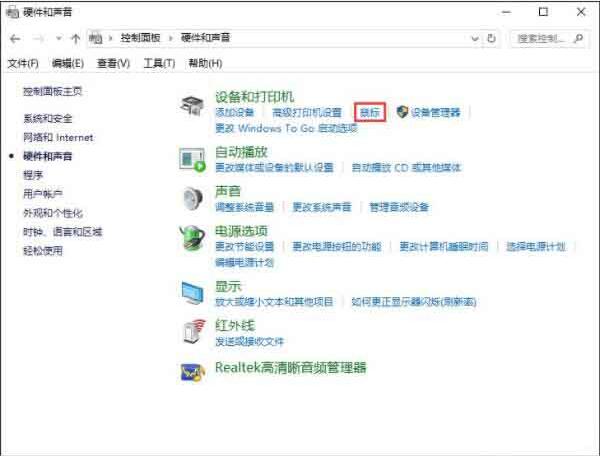
3、在鼠标属性设置的按键设置中勾选“切换主要和次要的按钮”,然后点击确定即可。如图所示:
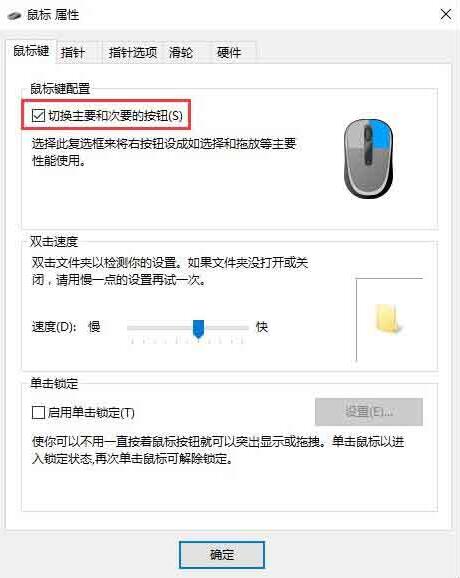
关于win10电脑鼠标左右键互换设置方法就为小伙伴们详细介绍到这边了,如果用户们使用电脑的时候不知道鼠标左右键互换如何设置,可以根据以上方法步骤进行操作哦,希望本篇教程对大家有所帮助,更多精彩教程请关注u装机官方网站。
推荐阅读
"win7如何修改开机动画 win7修改开机动画操作方法"
- u装机的U盘低级格式化工具在哪 怎么用u装机对U盘进行低格 2021-01-13
- 笔记本电脑用u装机U盘启动盘重装win10系统后重启黑屏如何解决 2020-12-15
- x64和x86是什么意思 x64和x86有什么区别 2020-11-27
- win7如何修改开机动画 win10修改开机动画操作方法 2020-11-26
win7怎么提取图片文字 win7提取图片文字操作方法
- win7如何禁用searchindexer.exe进程 win7禁用searchindexer.exe进程操作方法 2020-11-12
- win7如何设置开始菜单 win7设置开始菜单操作方法 2020-11-02
- win7怎么获取administrator权限 win7获取administrator操作方法 2020-10-29
- win7提示堆栈溢出怎么解决 win7提示堆栈溢出解决方法 2020-10-27
u装机下载
更多-
 u装机怎样一键制作u盘启动盘
u装机怎样一键制作u盘启动盘软件大小:358 MB
-
 u装机超级u盘启动制作工具UEFI版7.3下载
u装机超级u盘启动制作工具UEFI版7.3下载软件大小:490 MB
-
 u装机一键u盘装ghost XP系统详细图文教程
u装机一键u盘装ghost XP系统详细图文教程软件大小:358 MB
-
 u装机装机工具在线安装工具下载
u装机装机工具在线安装工具下载软件大小:3.03 MB










